Windows To Go入坑记录
2021-06-20 01:03
标签:写入 笔记 容量 gpt set 点击 外置 10gb vhdx 什么是Windows To Go? https://en.wikipedia.org/wiki/Windows_To_Go 微软为了解决企业用户的需求而推出,可以在u盘或者移动硬盘启动window系统,顾名思义,移动的windows。 那这个东西有啥用呢? 1.移动办公 比如程序员,有时候公司pc开发,有时候家里pc开发,有了win to go,不需要再部署两套系统、两套开发环境,即插即用。 提供除了笔记本之外的另一种选择。 2.多系统 比如MacBookPro,用来开发没话说,搞两把游戏就要死人了,解决方案就是装windows双系统。 如果用parallels desktop之类的虚拟机,性能不足; 如果用macos自带的bootcamp, (1).装到本机,太浪费了,mbp的ssd太贵。。。 (2).装到移动硬盘,可以用,但是没有通用性,插到别的pc上用不了 win to go,可以实现:公司pc+家里pc+mbp通用 硬件准备 win to go的性能依赖于硬盘介质、传输接口协议。 最佳情况,当然是雷电3接口以及支持雷电3的ssd,然而太贵,非普通群众考虑范围。 差一档次,就是usb3.1gen2接口,全速10gbps,也就是大约1000MB/s: 不建议买现成的ssd移动硬盘,比如三星t5,速度也就不到500m每秒,价格太浮夸; 还是自己买硬盘盒和ssd组装性价比更高,想达到usb3.1gen2的满速,只能上NVMe协议的ssd(sata3协议的ssd最高6gbps); 不过略尴尬的是,大多数NVMe协议的ssd实际速度是超过10gbps的,所以不要买太好的,浪费性能用不上。 最近ssd一直降价,正是入手时机, 奥睿科(ORICO)外置NVME M.2转Type-c移动硬盘盒 PCM2-C3,182块 阿斯加特 Asgard AN1024NVMe-M.2/80 1TB SSD固态硬盘,899块 加起来一千冒点儿头。 硬盘盒附送c2c,c2a两条数据线,如果自己买数据线,一定要买支持usb3.1gen2的。 软件安装 系统镜像选择cn_windows_10_enterprise_ltsc_2019_x64_dvd_d17070a8.iso,下载地址: https://msdn.itellyou.cn/ 企业版的好处是去掉了商店、小娜这些乱七八糟的东西,而且系统更新极少,不像专业版,隔三差五更新重启了。。。 安装工具:https://bbs.luobotou.org/thread-761-1-1.html 萝卜头专业解决win to go的问题,他们家的工具还是很好用的。 左侧: 指定加载的镜像,指定要写入的设备 右侧: 1.建议选择vhd或者vhdx,也就是虚拟磁盘的格式,据说软件兼容性更好; 而且传统模式的系统,可能无法更新; 另外vhd模式,容易做备份还原; 至于硬盘读写性能方面,三者几乎没有差距。 2.启动模式选择UEFI+GPT,有兴趣的自行百度 3.虚拟磁盘大小建议自己设定,自动设定是40g 4.分区 默认分区格式为ntfs,也可以不分,以后再用其他分区工具自行分区 我这里分了3块,系统区、数据区,还有一块留给mbp的timemachine 点击创建,等着就好。 win to go已经制作完毕,重启你的机器,修改启动顺序,从移动硬盘引导,就ok了。 windows自带常用硬件驱动,联网后还可以自己下载驱动,所以除了mbp这样的变态之外,大部分pc或者笔记本,应该是插上就能用了。 mbp的bootcamp驱动 1.需要在mac下打开启动转换助理 把下载内容拷贝到移动硬盘里边, mac只能读不能写入ntfs,可以使用tuxera或者paragon写入 如果手头没有,也可以把数据分区格式化成win/mac都支持的exfat格式,然后再拷贝进去 2.mbp2018的t2安全选项 重启,按cmd+r,进入macos实用工具界面 菜单处选择 3.进入win10 再次重启,按住option 选择efi boot,进入win10 因为没有驱动,触摸板、键盘都是用不了的,需要使用外接键盘或者鼠标, 找到拷贝好的驱动程序目录,执行WindowsSupport/BootCamp/Setup.exe 装好以后,重启。 后面不需要再按住option启动,插入usb的时候,就会进入win10,不插则是mac。 4.cpu太热 mbp跑win to go的时候,额头烫的能煮鸡蛋 可以在电源选项里边,把最大处理器状态调整为70%~80% 5.Win10任务栏托盘上会出现Boot Camp图标,在这可以配置键盘或者触控板,还可以指定重启到macos 当把win to go带到其他pc上,这个图标依然健在,只是不能用而已 mbp的timemachine 1.分区的时候说了,单独留了一块给时间机器用, 在mac下,系统偏好设置->timemachine,指定备份磁盘,会自动格式化对应分区,然后执行备份即可。 2.备份完成以后,这块移动硬盘,实际上有了两个引导,一个是win10,一个时间机器的备份mac 都可以通过efi boot进入 调整vhd的大小 改大没啥问题,只要你的硬件容量够;改小要注意数据安全 vhd的备份与还原 vhd有一个差分机制,很有意思 https://bbs.luobotou.org/thread-7644-1-1.html 提炼一下就是,如果怕系统损坏,那么在制作好的vhd启动盘基础上,差分一个子盘出来,平常使用这个子盘。 假设win to go在G:\wtg.vhdx,改名成G:\wtg.base.vhdx,然后使用bootice差分一个新的vhd:G:\wtg.vhdx; 那么引导进入的实际就是这个子盘,刚创建的子盘体积很小,就像一个链接,实际内容都是读取的母盘; 一旦系统有改变,改变的部分就存储在了子盘,母盘是不会改动的。 使用一段时间后,如果系统搞挂了或者不可收拾,那么就丢弃当前的子盘,从母盘重新差分出来一个即可, 所以这种还原方式代价很小,可以说是秒还原了; 如果觉得这段时间的改动可以接受,那么可以把子盘合并到母盘里边去,也可以在子盘的基础上再次差分出一个孙子盘来使用, 据说最多可以差分7个层级,并且性能几乎不受影响。 我认为一般情况下,搞个母盘和子盘,每隔一段时间,去丢弃或者合并就可以了,不需要搞那么多层。 另外,如果怕移动硬盘也挂掉的话,可以把母盘拷贝到其他设备上,再做个备份,这样就更全了。 win to go 注意事项 1.可以睡眠,但不能休眠 默认并不启用休眠功能,虽然可以通过组策略进行配置,启用休眠,但不建议这样做。 使用一个 USB 设备在不同硬件配置的电脑上运行,硬件差异可能会非常大,因此默认并不启用休眠功能。就算启用,也只能在同一台电脑上使用该功能。如果在一台电脑上休眠,随后再另一台电脑上启动, 休眠状态会被自动删除。这将导致所有未保存的会话状态全部丢失。 2.关于拔出冻结 使用过程中如果拔出usb,理想情况会系统冻结,把设备插回,系统继续运行 但是很多情况下会蓝屏死机,可以按照这个讨论解决 https://bbs.luobotou.org/forum.php?mod=viewthread&tid=12453 Windows To Go入坑记录 标签:写入 笔记 容量 gpt set 点击 外置 10gb vhdx 原文地址:https://www.cnblogs.com/gongziyiyi/p/10271191.html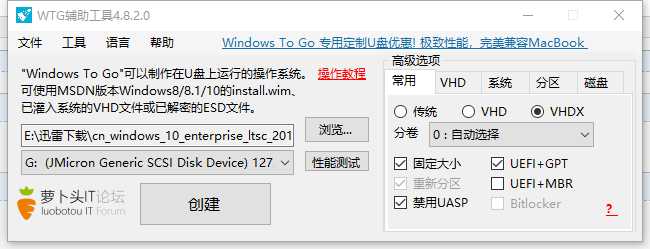
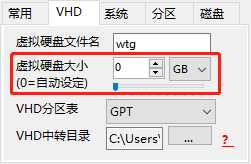
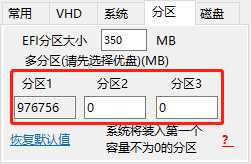

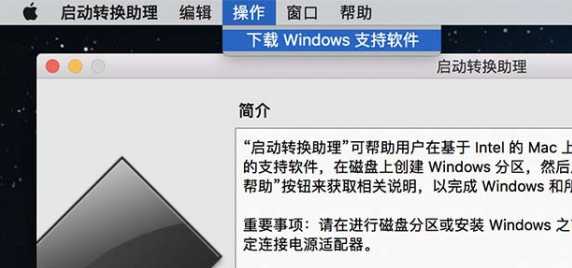
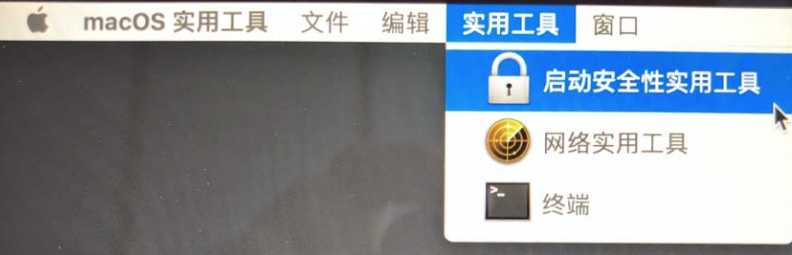
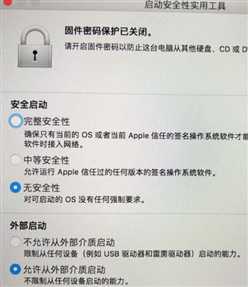
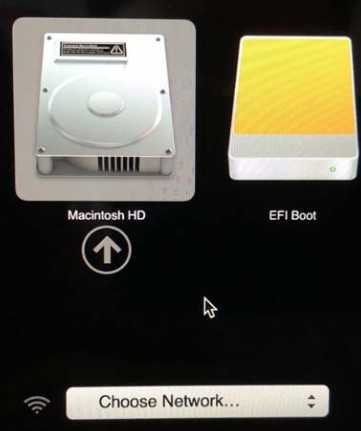
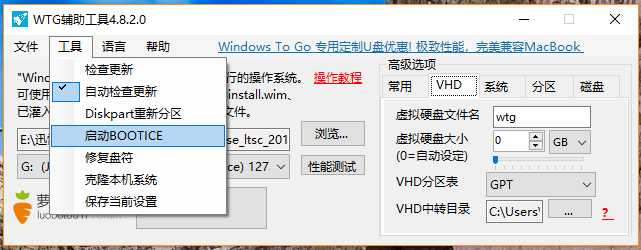
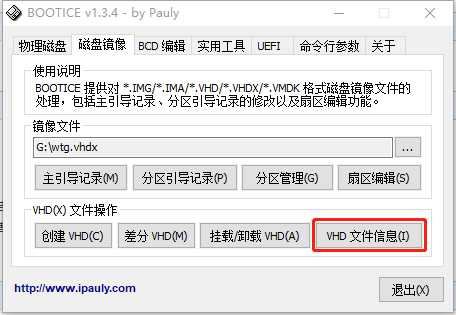
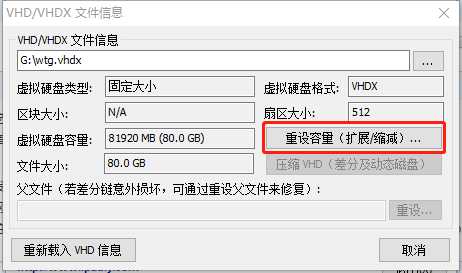
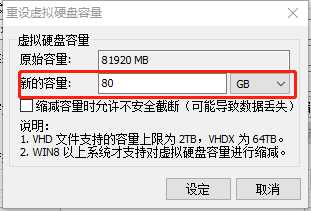
上一篇:httpd学习:http基础
下一篇:C# 隐式转换